word 文字自動更新

Step 1 選擇要重複輸入的文字,在功能列「插入」中連結選擇「書籤」,並輸入名稱「甲方」完成設定後按下「新增」即可

Step 2 在要插入「甲方」名字的位置,在功能列「插入」中文字選擇「快速組件」內的「功能變數」
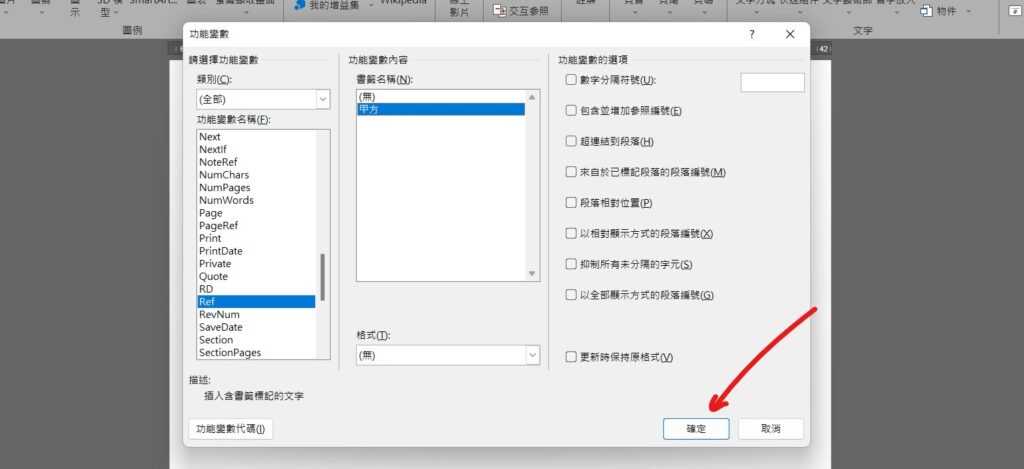
Step 3 在「功能變數名稱」選擇「Ref」,並在「書籤名稱」中選擇「甲方」,完成設定後下確定即可

Step 4 當姓名修改時,使用鍵盤快速鍵「Ctrl+A」全選,再按下「F9」即可更新
【教學】Word 如何設定相同文字自動更新?跟著步驟一鍵更新!
A blog of my life
word 文字自動更新

Step 1 選擇要重複輸入的文字,在功能列「插入」中連結選擇「書籤」,並輸入名稱「甲方」完成設定後按下「新增」即可

Step 2 在要插入「甲方」名字的位置,在功能列「插入」中文字選擇「快速組件」內的「功能變數」
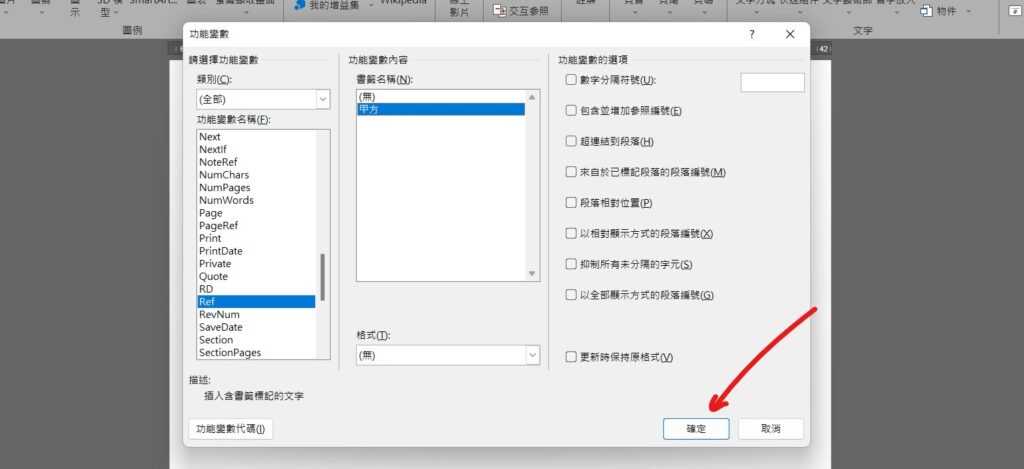
Step 3 在「功能變數名稱」選擇「Ref」,並在「書籤名稱」中選擇「甲方」,完成設定後下確定即可

Step 4 當姓名修改時,使用鍵盤快速鍵「Ctrl+A」全選,再按下「F9」即可更新